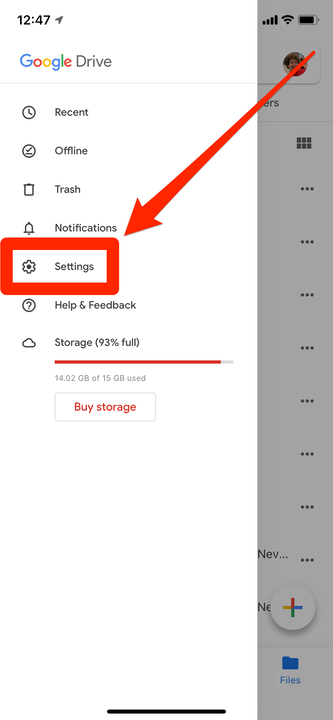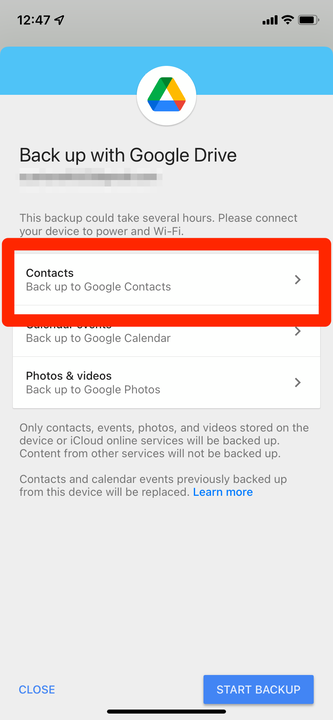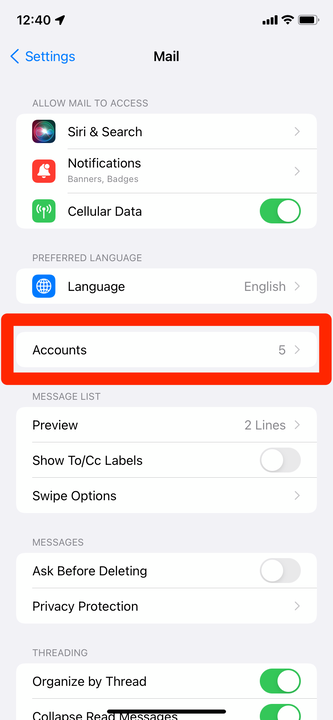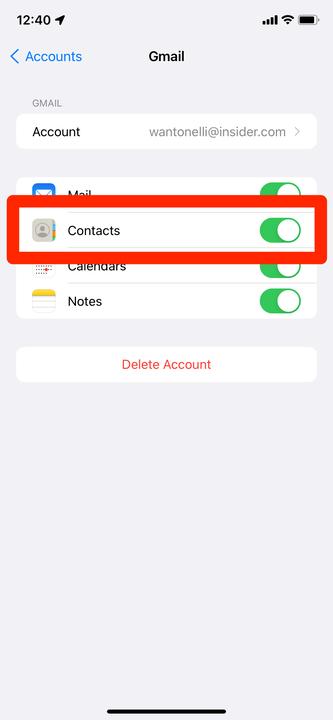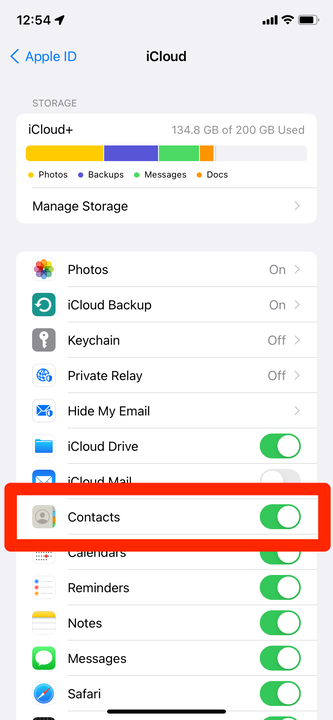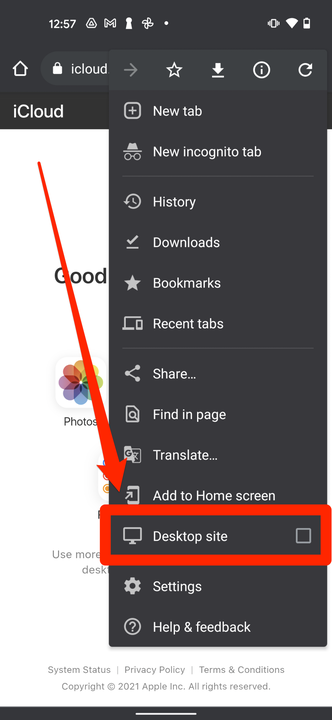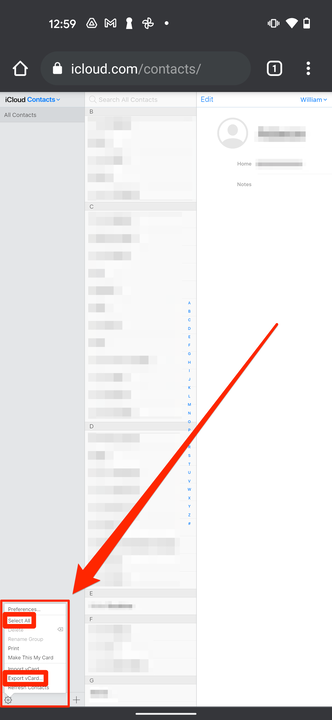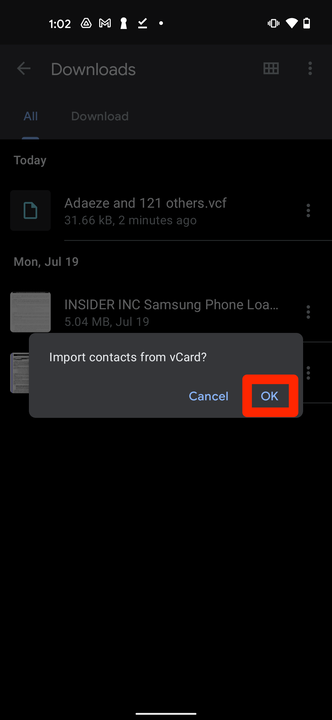Come trasferire i contatti da iPhone ad Android in 3 modi
- Puoi trasferire i contatti da un iPhone a un Android utilizzando Google Drive, Gmail o un file "vCard".
- La sincronizzazione dei contatti del tuo iPhone con Google Drive o Gmail ti consentirà di scaricarli su qualsiasi telefono Android.
- Creare un file vCard e quindi caricarlo su Android trasferirà anche tutti i tuoi contatti.
Se stai passando da un iPhone ad un Android, o vuoi avere due telefoni contemporaneamente, dovrai trasferire i tuoi contatti. E mentre il trasferimento dei contatti era facile come cambiare scheda SIM, ora probabilmente dovrai spostare i dati manualmente.
Fortunatamente, ci sono tre semplici modi per trasferire i tuoi contatti da un iPhone su un Android. Ecco come.
Come trasferire i contatti da iPhone ad Android utilizzando Google Drive
Sincronizzare i tuoi contatti con Google Drive
ti permetterà di trasferire ogni contatto sul tuo dispositivo.
1 Scarica l'app Google Drive sul tuo iPhone e accedi con l'account Google che desideri utilizzare sul tuo Android.
2 Tocca le tre linee nell'angolo in alto a sinistra, quindi tocca Impostazioni.
Apri le impostazioni di Google Drive.
William Antonelli/Insider
3 Toccare Backup. Se non vedi questa opzione, probabilmente significa che la tua organizzazione ha limitato i dati che puoi condividere con Google.
Se appare, seleziona l'opzione "Backup".
William Antonelli/Insider
4 Nella pagina che si apre, tocca Contatti e assicurati che il dispositivo di scorrimento sia attivato, quindi torna indietro e tocca Avvia backup. L'operazione potrebbe richiedere del tempo, a seconda di quanti contatti hai e se hai scelto di eseguire il backup anche degli eventi e delle foto del calendario.
Configura Google Drive per salvare i tuoi contatti.
William Antonelli/Insider
5 Una volta eseguito il backup, accedi allo stesso account Google sul tuo telefono Android. Tutti i tuoi contatti verranno trasferiti.
Come trasferire i contatti da iPhone ad Android utilizzando Gmail
Puoi anche sincronizzare i contatti su Gmail. Tuttavia, questo trasferirà solo i contatti collegati al tuo account Gmail. Tieni inoltre presente che per farlo devi prima avere un account Gmail abilitato sul tuo iPhone.
1 Sul tuo iPhone, apri l'app Impostazioni e tocca l' opzione Posta .
2 Tocca Account, quindi seleziona l'account Gmail che desideri utilizzare sul tuo Android.
Tocca "Account" per vedere tutti i tuoi account e-mail collegati.
William Antonelli/Insider
3 Nella pagina che si apre, assicurati che il dispositivo di scorrimento Contatti sia attivato.
Attiva l'opzione "Contatti".
William Antonelli/Insider
4 Ora sul tuo telefono Android, accedi con lo stesso account Gmail. Tutti i contatti di quell'account Gmail dovrebbero incrociarsi automaticamente.
Come trasferire i contatti da iPhone ad Android usando una vCard
Una vCard, nota anche come file .VCF, è un file standard per contenere le informazioni di contatto. Ogni telefono può leggerli, il che li rende perfetti per il trasferimento dei contatti.
1 Sul tuo iPhone, apri l'app Impostazioni e tocca il tuo nome in alto.
2 Tocca iCloud e assicurati che i Contatti siano attivati nell'elenco delle app.
Assicurati che i tuoi contatti siano salvati su iCloud.
William Antonelli/Insider
3 Ora sul tuo dispositivo Android, vai su icloud.com e accedi al tuo account iCloud.
4 Una volta effettuato l'accesso, tocca i tre punti nell'angolo in alto a destra di Chrome e seleziona Sito desktop.
Carica la versione desktop di iCloud.
William Antonelli/Insider
5 Nella nuova versione desktop di iCloud, seleziona Contatti, quindi tocca l'icona a forma di ingranaggio piccolo nell'angolo in basso a sinistra.
6 Nel menu che si apre, tocca Seleziona tutto, quindi Esporta vCard.
Seleziona tutti i tuoi contatti, quindi esportali.
William Antonelli/Insider
7 Il file .VCF verrà scaricato nell'app dei file del telefono: potrebbe essere chiamato File di Google, I miei file o qualcosa di simile. Vai all'app dei file e aprila.
8 Quando ti viene chiesto se desideri importare i contatti, tocca OK.
Conferma di voler importare la vCard.
I tuoi contatti verranno caricati.